| mb WorkSuite 2012 | MicroFe - Hilfe |  |
Sie geben eine Linie durch das Setzen des Anfangs- und des Endpunkts ein.
Um einen Kreis einzugeben, setzen Sie zunächst den Mittelpunkt durch Anklicken eines Punkts. Zum Setzen dieses Punktes verwandelt sich der Cursor in ein Kreuz zum Darstellen der Sonderfunktion.
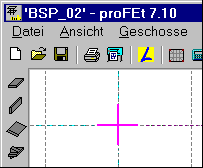
Anschließend können Sie den Kreis mit der Maus aufziehen. Der Cursor verwandelt sich dazu in einen Sondercursor in Kreisform, um Ihnen die Größe des zukünftigen Kreises darzustellen. Klicken Sie bei passender Größe des Kreises einen Punkt an, der Kreis ist fertig eingegeben und wird gezeichnet.
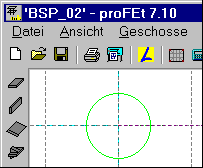
Ein Kreisbogen wird ähnlich gesetzt wie ein Kreis. Auch hier setzen Sie zunächst den Mittelpunkt und definieren anschließend durch Setzen eines zweiten Punkts den Umfang des zukünftigen Kreisbogens. Bei einem Bogen geben Sie mit diesem Punkt allerdings gleichzeitig den Anfangspunkt des Bogens vor.
Nach Setzen des zweiten Punkts ziehen Sie den Bogen genauso auf wie einen Winkel bei einer Winkeleingabe. Die aktuelle Größe und Lage des Bogens wird Ihnen dabei angezeigt. Sie schließen die Eingabe durch Setzen des Endpunkts des Bogens ab. Der Punkt, den Sie anklicken, muss dabei nicht auf dem Umfang des Kreisbogens liegen, sodass Sie auch auf Objekte fangen können, die Innerhalb oder außerhalb des Kreisbogens liegen.
Sie setzen ein Rechteck durch das Aufziehen einer Box.
Für einen Text geben Sie zunächst eine Linie ein. Anschließend öffnet sich ein Dialog, in dem Sie den Text eintragen, der angezeigt werden soll.
Der Text beginnt am ersten Punkt der von Ihnen gesetzten Linie und folgt deren Richtung. Wenn Sie also zum Beispiel eine Linie von rechts nach links eingeben, beginnt der Text am rechten Punkt und wird auf dem Kopf stehend dargestellt.
Eine Maßlinie besteht aus der Maßkette mit den Endmarkierungen und der Längenangabe, die in der Mitte der Maßlinie steht. Sie können mit einer Maßlinie immer nur einen Wert vermaßen, mehrteilige Maßlinien sind nicht möglich.
Sie setzen eine Maßlinie durch das Eingeben einer Linie.
Eine Bogenmaßlinie besteht aus dem Bogen mit den Endmarkierungen und der Längenangabe, die in der Mitte der Maßlinie steht. Sie können mit einer Maßlinie immer nur einen Wert vermaßen, mehrteilige Maßlinien sind nicht möglich.
Sie setzen eine Bogenmaßlinie durch das Eingeben eines Kreisbogens.
Mit diesem Befehl können Sie Hilfslinien aus einer CAD-Folie erstellen, die Sie zuvor importiert haben. Die geometrischen Objekte der Folie werden dabei in einzelne Linien, Kreise, Rechtecke usw. verwandelt, die Sie anschließend wie andere Hilfslinien auch einzeln bearbeiten können.
Die Folie selbst bleibt erhalten, kann von Ihnen aber anschließend aus der Darstellung gelöscht werden.
Durch Selektieren können Sie Hilfslinien löschen. Dabei stehen Ihnen die gleichen Funktionalitäten zur Verfügung wie beim Löschen anderer Objekte. Insbesondere werden Ihnen in der Statuszeile die gleichen Optionen angeboten wie zum Beispiel beim Löschen von Wänden oder Unterzügen.
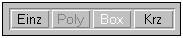
[Einz] : Sie löschen einzelne Hilfslinien, indem sie diese anklicken.
[Poly] : Sie können mehrere Hilfslinien auf einmal löschen, indem Sie einen geschlossenen Polygonzug eingeben. Alle Hilfslinien, die innerhalb dieses Polygonzuges liegen, werden gelöscht.
[Box] : Sie können mehrere Hilfslinien auf einmal löschen, indem Sie eine Box aufziehen. Alle Hilfslinien, die innerhalb dieser Box liegen, werden gelöscht.
[Krz] : Dieser Schalter beeinflusst das Löschverhalten bei [Poly] und [Box] . Ist der Schalter ausgeschaltet, werden nur Hilfslinien gelöscht, die vollständig innerhalb des Polygons bzw. der Box liegen. Ist er dagegen aktiviert, so genügt es, wenn eine Hilfslinie nur zum Teil innerhalb des Selektionsbereiches liegt.
Mit diesem Befehl können Sie bereits gesetzte Hilfslinien verschieben. Dazu werden Ihnen in der Statusleiste verschiedene Optionen angeboten.
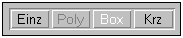
Bei den Varianten [Poly] und [Box] sind zunächst die zu verschiebenden Hilfslinien zu selektieren, anschließend ist der Verschiebungsvektor zu definieren. Dazu stehen Ihnen sämtliche Fangfunktionalitäten der grafischen Oberfläche zur Verfügung. So können Sie zum Beispiel Komponenten des Verschiebevektors auch über das Koordinatenfeld eingeben.
Bei der Variante [Einz] klicken Sie zunächst die Hilfslinie an, die Sie verschieben möchten, anschließend den Punkt, an den sie verschoben werden soll.
Hilfslinien werden immer nur als Ganzes verschoben, eine Änderung der Form ist hier, anders als zum Beispiel bei Unterzügen oder Deckenbereichen, nicht möglich. Mit dem Schalter [Krz] können Sie festlegen, ob eine Hilfslinie nur dann verschoben wird, wenn sie komplett innerhalb des Selektionsbereichs liegt, oder auch dann, wenn sie sich nur zum Teil darin befindet.
Mit diesem Befehl können Sie Hilfslinien drehen.
Zunächst müssen Sie die zu drehenden Hilfslinien auswählen. Dazu wedren Ihnen dieselben Optionen wie beim Verschieben angeboten.
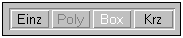
Nach dem Auswählen der Hilfslinien legen Sie durch Anklicken den Punkt fest, um den gedreht werden soll. Beachten Sie bei räumlichen Tragwerken, dass alle Hilfslinien innerhalb ihrer Bezugsflächen gedreht werden.
Als dritten Arbeitsschritt schließlich legen Sie die neue Position der Hilfslinien fest. Wenn Sie die Maus über das Arbeitsfenster bewegen, werden Ihnen die jeweiligen Positionen der Hilfslinien dargestellt. Nehmen sie die Positionen ein, die Sie haben möchten, klicken Sie einfach das Arbeitsfenster an.
Mit diesem Befehl können Sie Hilfslinien kopieren. Dazu werden Ihnen in der Statusleiste verschiedene Optionen angeboten.
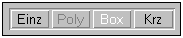
Bei den Varianten [Poly] und [Box] sind zunächst die zu verschiebenden Hilfslinien zu selektieren, anschließend ist der Vektor zu definieren, um den die Kopien verschoben werden sollen. Dazu stehen Ihnen sämtliche Fangfunktionalitäten der grafischen Oberfläche zur Verfügung. So können Sie zum Beispiel Komponenten des Verschiebevektors auch über das Koordinatenfeld eingeben.
Bei der Variante [Einz] klicken Sie zunächst die Hilfslinie an, die Sie kopieren möchten, anschließend den Punkt, an den die Kopie eingefügt werden soll.
Mit dem Schalter [Krz] können Sie festlegen, ob eine Hilfslinie nur dann kopiert wird, wenn sie komplett innerhalb des Selektionsbereichs liegt, oder auch dann, wenn sie sich nur zum Teil darin befindet.
Es öffnet sich ein Datei-Auswahl-Fenster, in dem Sie eine Datei mit gespeicherten Hilfslinien aussuchen können. Beim Laden werden die aktuellen Hilfslinien gelöscht und durch die neu geladenen ersetzt.
Mit diesem Befehl können Sie Hilfslinien aus einer Datei zu den bereits vorhandenen Hilfslinien hinzufügen.
Nach Aufruf dieses Befehls öffnet sich ein Dateifenster, in dem Sie Ihre zur Zeit vorhandenen Hilfslinien in einer Datei abspeichern können. Auf diese Weise können Sie sich zum Beispiel die zuvor aus einer Folie generierten Hilfslinien sichern und in anderen Datensätzen ebenfalls verwenden.
Mit dem Befehl Extras/Hilfslinien/Einstellungen können Sie einige Standardeinstellungen der Hilfslinien verändern. Dazu öffnet sich nach Aufruf des Befehls ein Dialog.
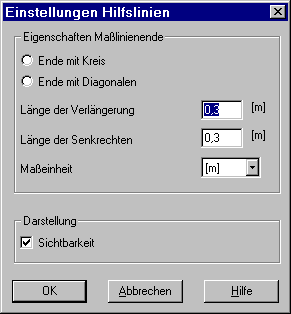
Für die Maßlinien können Sie festlegen, welche Form die Maßmarkierungen besitzen sollen. Dazu werden Ihnen zwei Alternativen angeboten. Außerdem können Sie angeben, um wie viel die Maßlinien und die Senkrechten an den Schnittpunkten verlängert werden sollen. Die Angabe der Längen erfolgt in Metern, da sie sich auf Tragwerksabmessungen beziehen. Bei Maßeinheit legen Sie fest, in welcher Einheit die Maße an den Maßlinien ausgegeben werden.
Bei Darstellung können Sie die Ansicht der Hilfslinien ein- bzw. ausschalten.